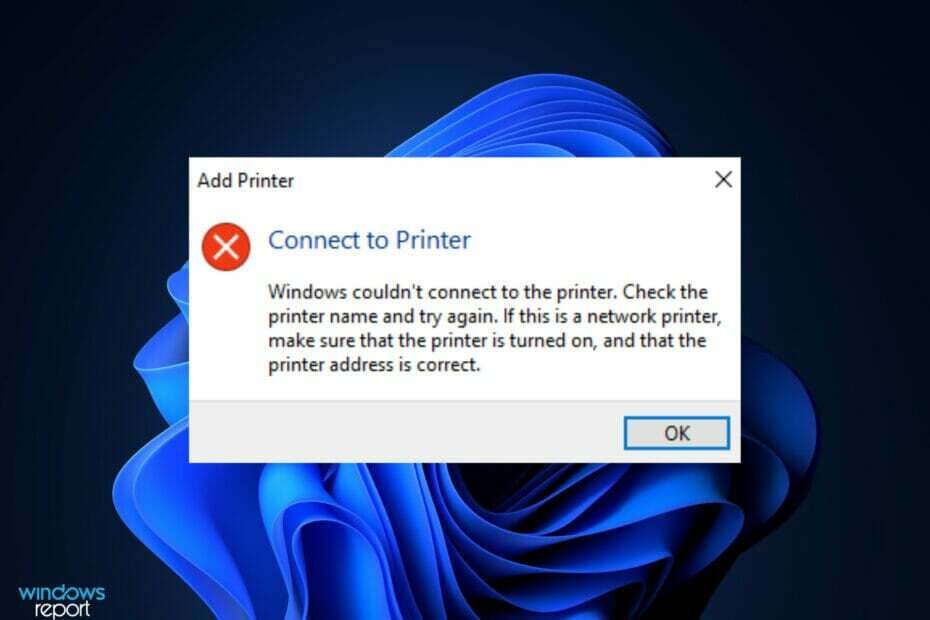- Gelegentlich druckt Ihr Drucker nur die Hälfte der Seite oder lässt ein Leerzeichen in der Mitte der Seite.
- Warum druckt mein Drucker nur die halbe Seite?, fragen Sie sich vielleicht. Nun, einige Windows-Updates könnten die Ursache sein.
- Das Deinstallieren von Updates oder das Herunterladen bestimmter Fixes kann das Problem lösen Drucker druckt nur den Anfang der Seite Problem.
- Das Drucker, der nur eine halbe Seite druckt, hat Berichten zufolge HP-Drucker betroffen, aber nicht ausschließlich.
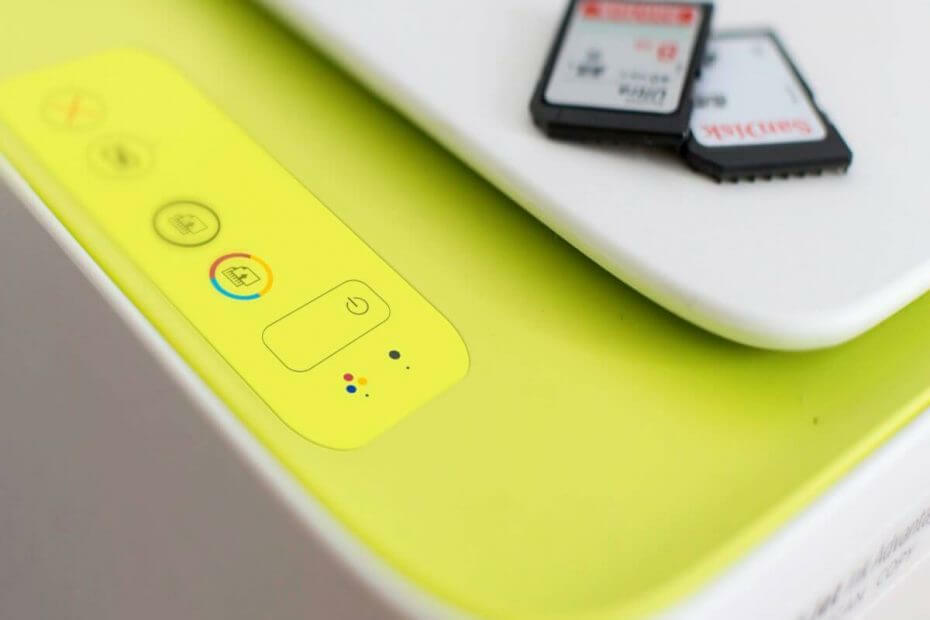
Diese Software hält Ihre Treiber am Laufen und schützt Sie so vor gängigen Computerfehlern und Hardwarefehlern. Überprüfen Sie jetzt alle Ihre Treiber in 3 einfachen Schritten:
- DriverFix herunterladen (verifizierte Download-Datei).
- Klicken Scan starten um alle problematischen Treiber zu finden.
- Klicken Treiber aktualisieren um neue Versionen zu erhalten und Systemstörungen zu vermeiden.
- DriverFix wurde heruntergeladen von 0 Leser in diesem Monat.
Immer wenn du Drucker Probleme mit dem Druckauftrag hat, die zu einem falschen Farbdruck oder einem falschen Seitendruck führen. Dies hat hauptsächlich mit den Tintenpatronen zu tun.
Dieselbe Tintenpatrone kann auch dazu führen, dass der Drucker nur die Hälfte der Seite druckt oder die Mitte der Seite leer lässt, wie von den HP Druckerbenutzern im Antworten der Microsoft-Community.
Ich habe ein Problem beim Drucken. Wenn ich ein Dokument drucke, druckt mein Computer entweder eine leere Seite, einen kleinen Teil einer Seite, den größten Teil einer Seite oder (manchmal) eine ganze Seite. Dann wird der Druckauftrag auf unbestimmte Zeit wiederholt, bis ich ihn abbreche und nach dem Zufallsprinzip die Elemente 1, 2, 3 oder 4 oben druckt. Wenn ich mir die Druckwarteschlange ansehe, flackert der Druckerstatus außerdem in offline Modus und der Druckauftrag wird kontinuierlich zurückgesetzt, wird es angezeigt.
Oder eine andere Variante der Druckausgabe ist die folgende, die in einem anderen erwähnt wird Faden:
Das Drucken aus dem Kontextmenü einer JPG-Datei im Datei-Explorer erzeugt einen breiten leeren weißen Streifen in der Mitte. Nur über das Kontextmenü, soweit ich das beurteilen kann.
Befolgen Sie die in diesem Artikel aufgeführten Schritte, um das Problem mit dem HP-Drucker druckt halbe Seiten zu beheben.
Was kann ich tun, wenn mein Drucker druckt nur eine halbe Seite?
1. Aktuelle Updates deinstallieren
- Öffnen Sie Einstellungen und klicken Sie auf Update & Sicherheit.
- Gehe zu Windows Aktualisieren und klicke auf Updateverlauf anzeigen Taste.
- Drücke den Updates deinstallieren Möglichkeit.
- Suchen Sie nach dem problematischen Update, wählen Sie es aus und klicken Sie auf Deinstallieren.
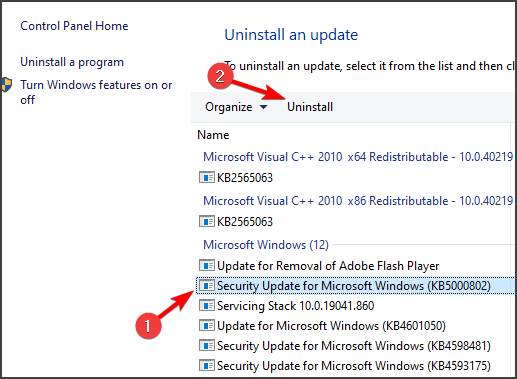
- Wählen Ja Wenn Sie dazu aufgefordert werden, starten Sie Ihren Computer neu.
Häufig verursachen Windows-Updates Probleme mit verschiedenen Funktionen oder Apps. Dies ist auch beim Druckverfahren der Fall.
Vor kurzem hat Microsoft bestätigt, dass das Update KB5000802 verursacht einige Apps zum Stoppen des Druckens insgesamt.
Innerhalb weniger Tage veröffentlichte Microsoft auch das Update KB5001649, das jegliche Art von Druckproblemen für alle unterstützten Systemversionen beheben sollte.
Es wird bevorzugt, das Update manuell vom Microsoft-Katalog; Suchen Sie nach der Version, die Ihrem System entspricht.
2. Tintenpatronen prüfen
- Starten Sie die HP Printer Assistant-App auf Ihrem Computer.
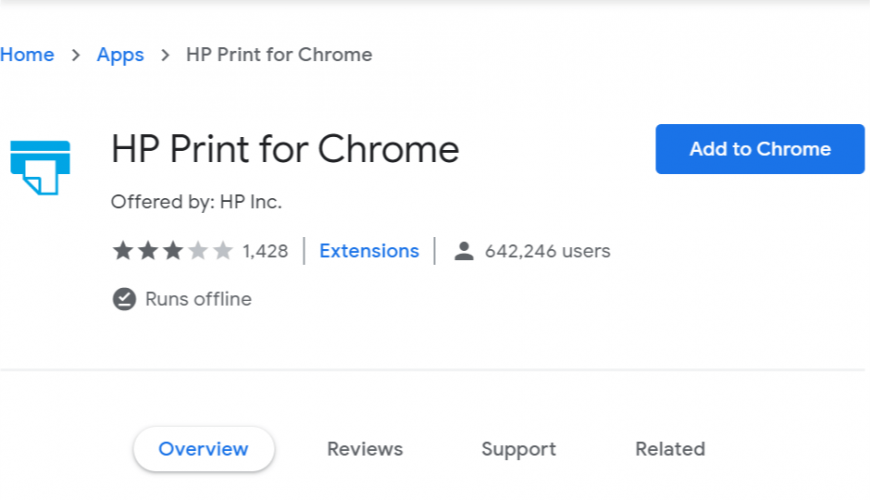
2. Drücke den Geschätzte Patronenfüllstände Tab.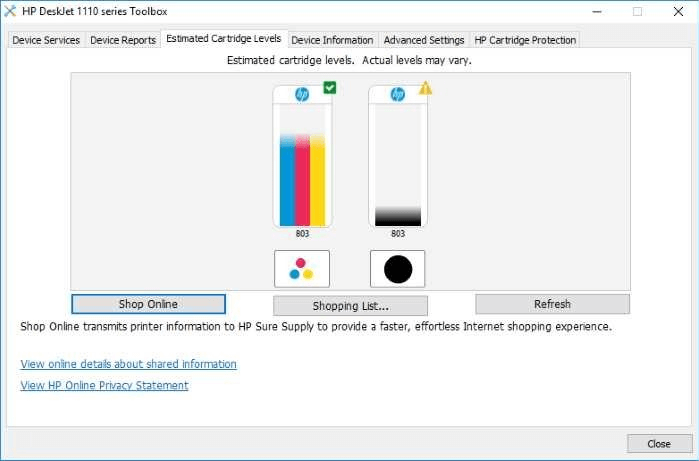
Die App zeigt die geschätzte Patronenfüllstände.
Wenn die Tintenpatrone fast leer ist, müssen Sie die Patronen wahrscheinlich durch neue ersetzen.
Tintenpatrone auf Verfallsdatum prüfen
- Wenn der Tintenstand in Ordnung ist, überprüfen Sie, ob die Tintenpatrone abgelaufen ist.
- Wenn die Tintenpatrone abgelaufen ist, kann der Drucker sie möglicherweise nicht zum ordnungsgemäßen Drucken der Dokumente verwenden.
- Das Ersetzen der Tintenpatronen durch die neuen sollte helfen.
3. Druckertreiber entfernen und neu installieren
- Drücken Sie Windows-Taste + R Ausführen zu öffnen.
- Art Steuerung und klicke OK.
- Gehen Sie in der Systemsteuerung zu Hardware und Sound > Drucker und Geräte.
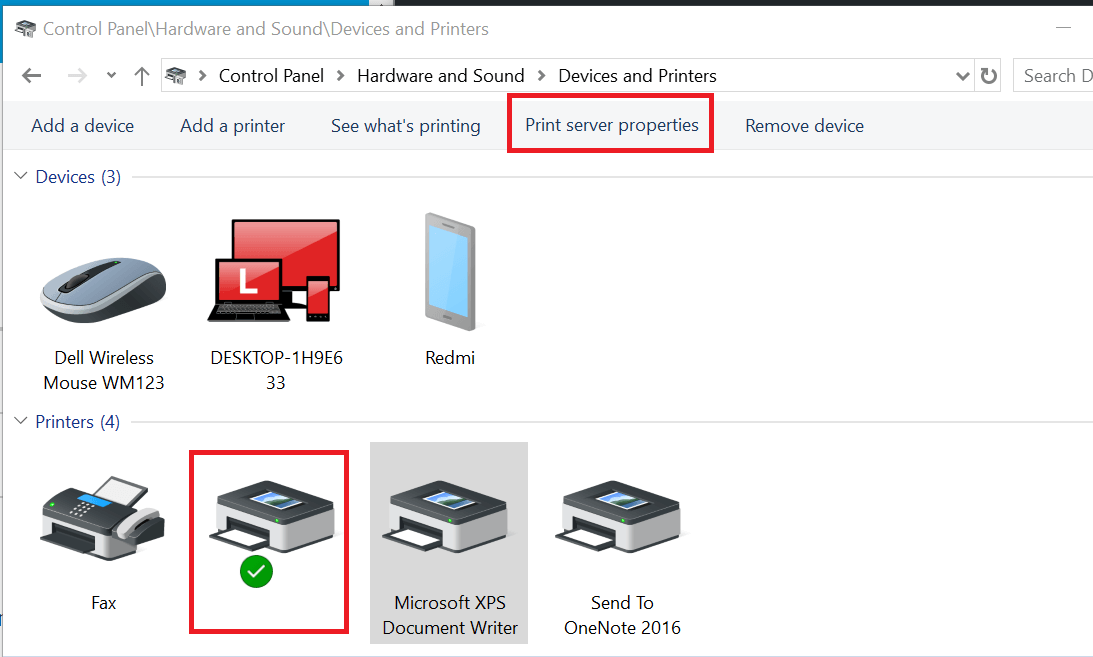
- Wählen Sie den Drucker mit einem Problem beim Drucken einer halben Seite aus und klicken Sie auf Eigenschaften des Druckerservers Option (oben).
- In dem Eigenschaften des Druckerservers Fenster klicken Sie auf Treiber Tab.
- Wählen Sie Ihren Drucker aus der Liste der installierten Drucker aus.
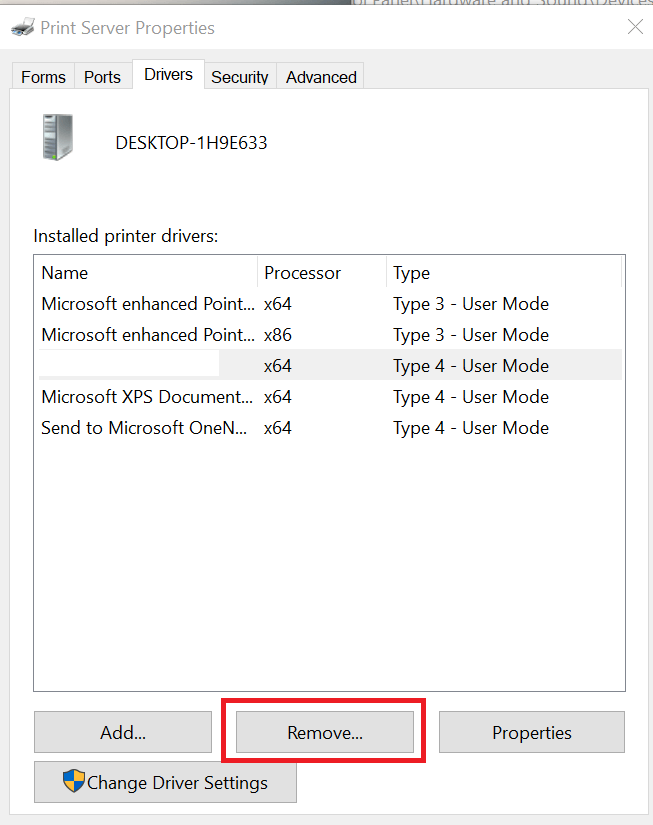
- Drücke den Entfernen drücken und auswählen Nur Treiber entfernen.
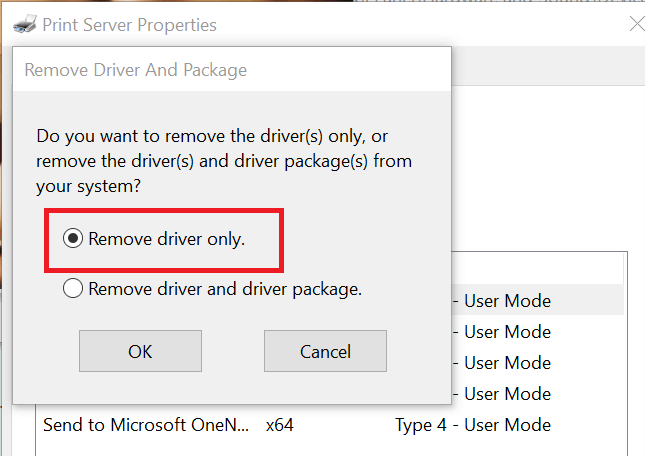
- Klicken OK um den Treiber zu entfernen. Klicken Sie auf Ja, um die Aktion zu bestätigen.
- Starte den Computer neu.
- Laden Sie jetzt die HP Druckereinrichtungssoftware von der offiziellen Website herunter.
- Führen Sie die Setup-Software aus und wählen Sie Schließen Sie einen neuen Drucker an Möglichkeit.
- Fahren Sie mit den Anweisungen auf dem Bildschirm fort, um den Drucker zu installieren.
- Drucken Sie nun eine Testseite und prüfen Sie, ob der Drucker ganze Seiten druckt.
Bleiben Sie auf dem Laufenden mit weiteren Druckproblemen, über die wir geschrieben haben:
- Drucker Ausschneiden von Teilen von Seiten.
- Drucker druckt nicht .jpeg- oder .jpg-Dateien.
- PDF-Dateien nicht richtig drucken.
- Antivirus Blockieren des Druckvorgangs.
- Drucker nicht alle Seiten drucken.
Wir hoffen, Sie fanden diesen Leitfaden hilfreich. Fühlen Sie sich frei, Kommentare und Vorschläge im entsprechenden Abschnitt unten zu hinterlassen.